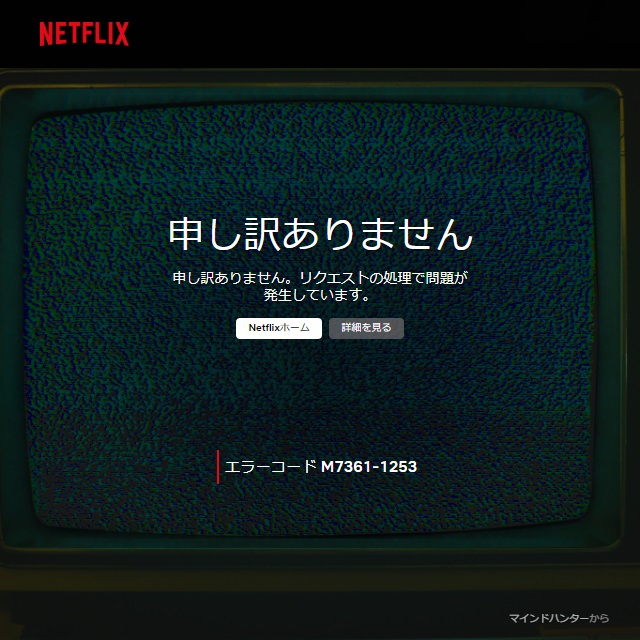Windows10/11のストアアプリ版のNETFLIXアプリで作品のエピソードが追加されず視聴できない場合の対処法を備忘録的に投稿しておきます。
エラーコード M7361-1253
Google Chromeブラウザーなどで、作品の視聴する際に表示される場合があります。
公式ページのヘルプ「NetflixエラーM7361-1253」にも記載がありますが、Google Chromeで利用する場合に発生するケースがあるようです。
画面の更新でも回避が可能な場合も
私の場合は、キーボードの「F5」キーで Google Chrome で表示されているエラー画面を更新することでもエラー画面から復帰ができました。
公式ページでも記載されている復帰できる方法をまとめてみると、次のポイントになります。
- Google Chromeの更新
最新のバージョンにアップデートします。Google Chromeの場合には、再起動時にアップデータされます。そのため、[M7361-1253]エラー画面が表示された場合には、ブラウザーを再起動することで改善される可能性があります。 - Google Chromeのキャッシュ削除
公式ページには「お使いのデバイスに保存されているデータをリフレッシュする必要」の記載があるので[設定|プライバシーとセキュリティ|閲覧履歴データの削除]画面でキャッシュデータの削除で改善される可能性があります。 - コンピュータの再起動
公式ページには「コンピュータのシャットダウン」の記載があります。最新のWindowsには、シャットダウン時にデバイスドライバーなどが保存される起動時の高速化オプションが有効になっているため、[シャットダウン]ではなく[再起動]の方が確実です。
まとめ
Netflixの動画視聴時に[M7361-1253]エラー画面が表示される場合には、Google Chromeに保持されたデータによる影響などが考えられます。
Google Chromeの更新やキャッシュ削除、コンピューターの再起動など、視聴環境をリフレッシュすることで改善される場合があります。
また、画面の更新でも改善される場合がありますが、何度もエラー画面が繰り返される場合には、コンピューターの再起動などで解決する場合があります。
Netflixで作品を視聴する際に[M7361-1253]エラーで困っている人の参考になれば幸いです。
スポンサーリンク
最後までご覧いただき、ありがとうございます。